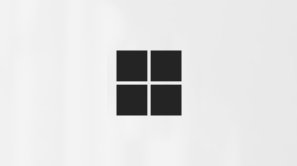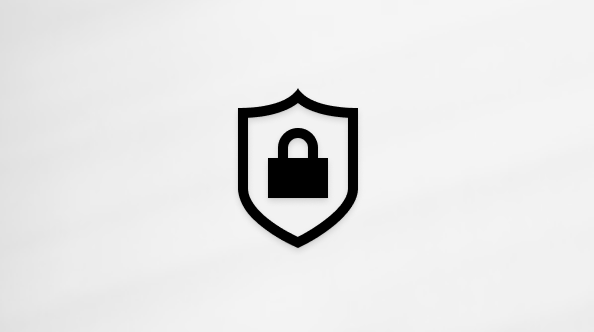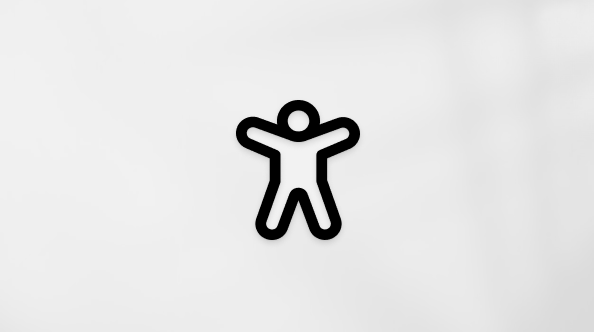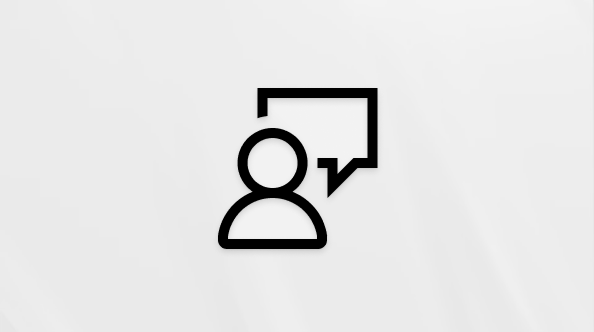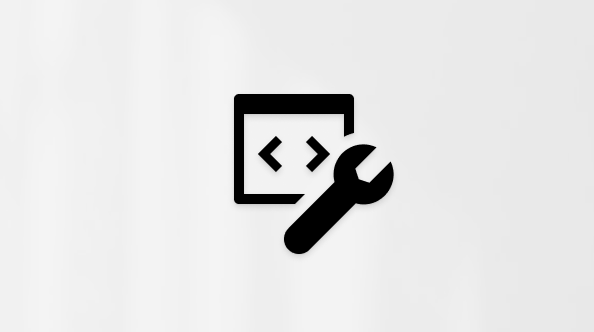Important : La prise en charge de OneNote pour Windows 10 prend fin en octobre 2025. Pour vous tenir informé des dernières fonctionnalités de OneNote, obtenez OneNote à partir du Microsoft Store ou via Microsoft 365.
Quel que soit l’endroit où vous placez vos notes dans OneNote pour Windows 10, vous pouvez les trouver rapidement en effectuant une recherche. OneNote peut rechercher du texte tapé, des notes manuscrites, des mots, des balises et du texte qui apparaissent dans des images insérées.
-
Sur votre clavier, appuyez sur Ctrl+F ou cliquez sur l’icône de loupe située en haut de la liste Des pages.
-
Dans la zone de recherche qui s’affiche, entrez un mot ou une expression de recherche, puis appuyez sur Entrée. Par défaut, OneNote effectue des recherches dans toutes les sections et pages du bloc-notes actif.
Pour rechercher des balises, entrez le nom de la balise, par exemple « Important » ou « Critique ». Ne recherchez pas le contenu de la balise.
-
Juste en dessous de la zone Rechercher , cliquez sur la flèche pour ajuster l’étendue de votre recherche, si nécessaire. Vous pouvez effectuer une recherche dans Tous les blocs-notes, dans le bloc-notes actif, dans la Section active ou dans la Page active.
Pour afficher les résultats d’une recherche de balise, cliquez sur l’onglet Étiquettes sous la zone Rechercher .
-
Si le texte à rechercher est trouvé dans vos notes, cliquez pour sélectionner une page dans la liste des résultats de recherche qui s’affiche. OneNote ouvre la page sélectionnée en y mettant en surbrillance toutes les occurrences du texte recherché.